목록 또는 라이브러리의 항목 승인 필요
Applies To
SharePoint Server 구독 버전 SharePoint Server 2019 SharePoint Server 2016 SharePoint Server 2013 SharePoint Server 2013 Enterprise Microsoft 365의 SharePoint SharePoint Foundation 2010 SharePoint Server 2010 Microsoft ListsLists 및 라이브러리에는 마케팅 캠페인 예산 또는 인적 자원 이니셔티브와 같은 중요한 정보가 포함되어 있는 경우가 많습니다. 특정 사용자가 볼 수 있는 항목 또는 파일의 "공식" 버전만 갖는 것이 중요할 수 있습니다.
콘텐츠가 특정 사용자에게 표시되기 전에 항목 또는 파일의 승인을 요구할 수 있습니다. 조직은 승인을 요구하여 중요한 콘텐츠에 상당한 수준의 품질과 보안을 적용할 수 있습니다.
-
승인이 필요한 목록으로 이동합니다.
-

-
일반 설정 섹션에서 버전 관리 설정을 선택합니다.
-
콘텐츠 승인 섹션에서 제출된 항목에 대한 콘텐츠 승인 필요에 대한 답변에서 예를 선택합니다. 항목 버전 기록 섹션에서 항목을 편집할 때마다 버전을 만들 것인지 여부를 지정합니다. 보존되는 버전 수를 제한하도록 선택할 수도 있습니다.
-
초안 항목 보안 섹션에서 목록에서 초안 항목을 볼 수 있는 사용자를 결정합니다.
팁: 이미 항목이 포함된 목록 또는 라이브러리에 대한 콘텐츠 승인이 필요한 경우 라이브러리의 모든 항목이 승인됨으로 표시됩니다.
-
다음 중 하나를 선택할 수 있습니다.
-
목록에서 항목을 읽을 수 있는 사용자입니다.
-
목록에서 항목을 편집할 수 있는 사용자만
-
목록에서 항목을 승인할 수 있는 사용자와 항목 작성자만 해당합니다.
-
-
확인을 선택합니다.
승인이 필요한 목록 또는 라이브러리에 항목을 제출하는 경우 사용자(Lists 권한 수준 이상 관리)가 승인할 때까지 보류 중인 상태. 승인을 기다리는 동안 보류 중인 상태 유지됩니다.
일반적으로 항목이 보류 중인 상태 있는 경우 항목 생성자와 목록 및 라이브러리를 관리할 수 있는 권한이 있는 사용자만 볼 수 있습니다. 상태 보류 중에서 승인됨으로 변경되면 목록 또는 라이브러리를 볼 수 있는 권한이 있는 모든 사용자에게 표시됩니다.
거부된 아티클은 보낸 사람 또는 필요한 권한이 있는 다른 사용자가 삭제할 때까지 목록이나 라이브러리에 유지됩니다. 목록 또는 라이브러리에 이미 있는 모든 항목 또는 파일에는 자동으로 승인된 상태 부여됩니다.
중요: 사이트 라이브러리의 보안이 모든 사용자가 항목을 읽을 수 있도록 구성된 경우 사이트에 대한 읽기 권한이 있는 모든 사용자는 항목이 승인된 상태 있는지 여부에 관계없이 목록 또는 라이브러리의 모든 항목을 볼 수 있습니다.
참고: 모든 권한 또는 디자인 권한이 있는 사용자만 SharePoint 라이브러리 설정을 변경할 수 있습니다.
-
승인이 필요한 SharePoint 라이브러리로 이동합니다.
-

이러한 메뉴 항목이 표시되지 않으면 라이브러리를 선택하고 설정 그룹에서
라이브러리 설정.
-
버전 관리 설정 페이지를 열려면 일반 설정에서 버전 관리 설정을 선택합니다.
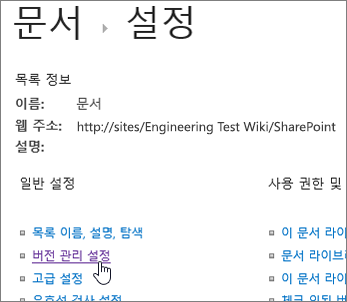
-
콘텐츠 승인 섹션에서 제출된 항목에 대한 콘텐츠 승인 필요에 대한 답변에서 예를 선택합니다. 문서 버전 기록 섹션에서 파일을 편집할 때 SharePoint 버전을 만들 것인지 여부를 지정합니다. 보존되는 버전 수를 제한하도록 선택할 수도 있습니다.
-
초안 항목 보안 섹션에서 문서 라이브러리에서 초안 항목을 볼 수 있는 사용자를 결정합니다.
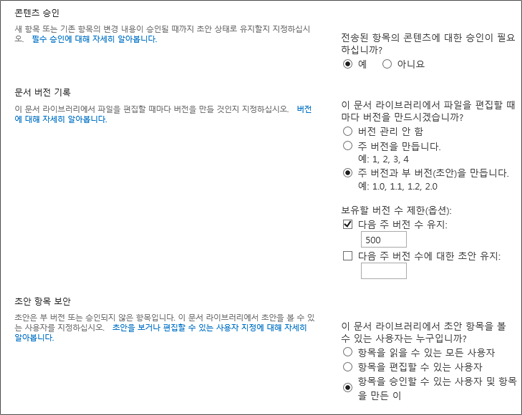
팁: 이미 항목이 포함된 목록 또는 라이브러리에 대한 콘텐츠 승인이 필요한 경우 라이브러리의 모든 항목이 승인됨으로 표시됩니다.
-
다음 중 하나를 선택할 수 있습니다.
-
목록에서 항목을 읽을 수 있는 사용자입니다.
-
목록에서 항목을 편집할 수 있는 사용자만
-
목록에서 항목을 승인할 수 있는 사용자와 항목 작성자만 해당합니다.
-
-
확인을 선택합니다.
승인이 필요한 목록 또는 라이브러리에 항목 또는 파일을 제출하는 경우 필요한 권한이 있는 사용자가 승인할 때까지 보류 중인 상태. 승인을 기다리는 동안 보류 중인 상태 유지됩니다.
일반적으로 항목 또는 파일이 보류 중인 상태 있는 경우 항목 또는 파일의 생성자와 목록 및 라이브러리를 관리할 수 있는 권한이 있는 사용자만 볼 수 있습니다. 상태 보류 중에서 승인됨으로 변경되면 목록 또는 라이브러리를 볼 수 있는 권한이 있는 모든 사용자에게 표시됩니다. 거부된 아티클은 보낸 사람 또는 필요한 권한이 있는 다른 사용자가 삭제할 때까지 목록이나 라이브러리에 유지됩니다. 목록 또는 라이브러리에 이미 있는 모든 항목 또는 파일에는 자동으로 승인된 상태 부여됩니다.
중요: 사이트 라이브러리의 보안이 모든 사용자가 항목을 읽을 수 있도록 구성된 경우 사이트에 대한 읽기 권한이 있는 모든 사용자는 항목이 승인된 상태 있는지 여부에 관계없이 목록 또는 라이브러리의 모든 항목을 볼 수 있습니다.
모든 권한 또는 디자인 권한이 있는 사용자만 목록 또는 라이브러리 설정을 변경할 수 있습니다.
항목 또는 파일의 필수 승인을 설정하려면
-
사이트 목록 또는 라이브러리가 아직 열려 있지 않으면 빠른 실행 창에서 해당 이름을 선택합니다.
-
리본의 라이브러리 도구 또는 목록 도구 그룹에서 라이브러리 탭을 선택합니다.
-
라이브러리에서 작업하는 경우 라이브러리 설정을 선택합니다. 목록에서 작업하는 경우 목록 설정을 선택합니다. 이 예제에서는 라이브러리 설정 페이지가 열립니다.
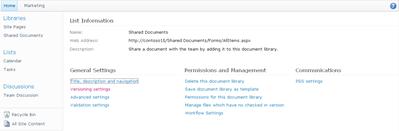
-
일반 설정에서 버전 관리 설정을 선택합니다. 버전 관리 설정 페이지가 열립니다.
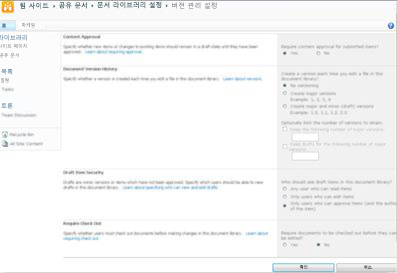
-
콘텐츠 승인 섹션에서 제출된 항목에 대한 콘텐츠 승인 필요 질문에 대한 답변으로 예를 선택합니다.
-
초안 항목 보안 섹션에서 문서 라이브러리에서 초안 항목을 볼 수 있는 사용자를 결정합니다. 이 예제에서는 항목을 승인할 수 있는 사용자(및 항목의 작성자)만 선택됩니다.
-
확인을 선택합니다.
다음 예제에서는 콘텐츠 승인 필요 옵션이 예로 설정된 후 라이브러리의 승인된 항목을 보여 있습니다. 이러한 파일은 라이브러리에 이미 있으므로 자동으로 승인되었습니다.

organization 결국 특정 목록 또는 라이브러리의 모든 파일 항목에 대한 승인을 요구하는 것이 불편하거나 불필요할 수 있습니다. 이 요구 사항은 승인을 부여하거나 거부해야 하는 사람에게 시간을 요구할 뿐만 아니라 사람들이 파일이나 항목에 대해 쉽게 공동 작업할 수 없도록 합니다. organization 더 이상 모든 항목이나 파일을 승인할 필요가 없다고 판단되면 요구 사항을 제거할 수 있습니다.
목록 또는 라이브러리의 항목 또는 파일 승인 요구 사항을 제거하려면
-
사이트 목록 또는 라이브러리가 아직 열려 있지 않으면 빠른 실행 창에서 해당 이름을 선택합니다.
-
리본 메뉴에서 라이브러리 도구 그룹의 라이브러리 탭 또는 목록 도구 그룹의 목록 탭을 선택합니다.
-
라이브러리에서 작업하는 경우 라이브러리 설정을 선택합니다. 목록에서 작업하는 경우 목록 설정을 선택합니다. 이 예제에서는 라이브러리 설정 페이지가 열립니다.
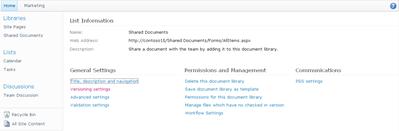
-
일반 설정에서 버전 관리 설정을 선택합니다. 버전 관리 설정 페이지가 열립니다.
-
콘텐츠 승인 섹션에서 제출된 항목에 대한 콘텐츠 승인 필요 질문에 대한 답변에서 아니요를 선택합니다. 경고 대화 상자가 나타납니다.
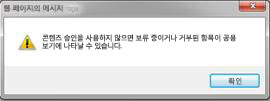
-
메시지를 닫려면 확인을 선택합니다.
-
버전 관리 설정 대화 상자를 닫려면 확인을 선택합니다. 목록 또는 라이브러리로 돌아가면 페이지에서 승인 상태를 더 이상 사용할 수 없습니다. 목록 또는 라이브러리를 볼 수 있는 권한이 있는 모든 사용자는 해당 목록에 있는 모든 콘텐츠를 볼 수 있습니다.
자세한 내용은 사이트 목록 또는 라이브러리의 항목 또는 파일 승인 또는 거부 및 승인 워크플로에 대한 모든 정보를 참조하세요.










